A dokumentum digitális aláírásának képessége biztosan időt takarít meg. Az Apple új funkciót hozott létre az OS X Lion előnézeti alkalmazásában, amely lehetővé teszi digitális aláírás létrehozását a FaceTime kamerával, majd írja alá a dokumentumot viszonylag könnyen.
A kezdéshez PDF-dokumentumot kell megnyitnia az Előnézetben, lehetőleg egy aláírni kívánt dokumentumban, de nem számít, hogy a digitális aláírást a jövőben használjuk.
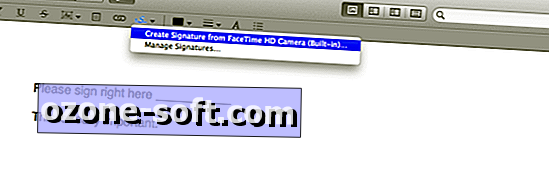
A dokumentum megtekintése az Előnézetben kattintson a Jelölő ikonra a megjegyzések eszköztárának megtekintéséhez.
Kattintson az ikonra, amely így néz ki:
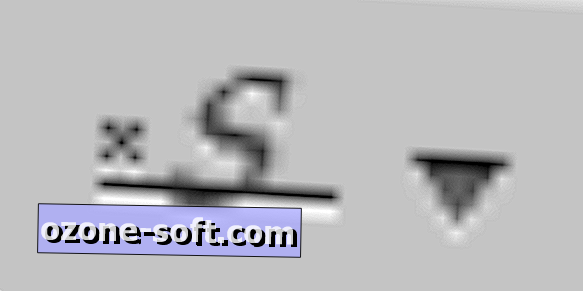
Innen lehetőség nyílik új aláírás létrehozására a Mac beépített kamerájával. Válassza ezt a lehetőséget.
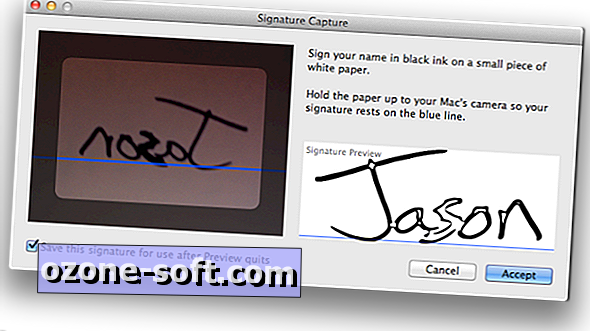
A Mac számítógépén lévő kamera ekkor bekapcsol, és a képernyőn megjelenő képernyő és utasítások kerülnek bemutatásra. Győződjön meg róla, hogy a példa nélküli aláírást egy üres papírlapon készíti el, a legjobb eredmény elérése érdekében sötét tintával.
Miután elégedett a példa aláírásával, tartsa meg a Mac fényképezőgépét, nyugtatva az aláírás alját a kék vonalon. A digitalizálás után megjelenik az aláírás előnézete. Ha az aláírást későbbi használatra kívánja menteni, hagyja a négyzetet a bal alsó sarokban. Ha elégedett az eredménygel, kattintson az Elfogadás gombra.
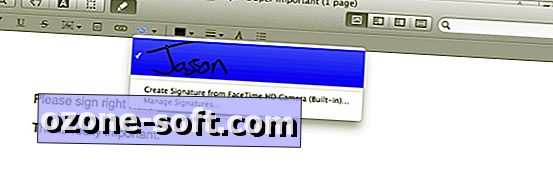
Visszatér a dokumentumhoz; kattintsunk az előző ikonra kattintva. Most megjelenik a digitális aláírása, amely készen áll a dokumentumba való behelyezésre. Válassza ki a dokumentumban használni kívánt aláírást.
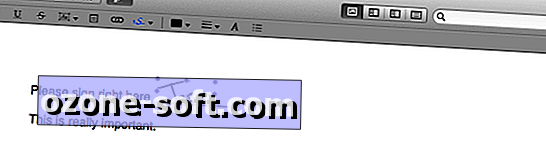
Miután kiválasztotta az aláírást, észre fogod venni, hogy az egér ikonja keresztbe kerül. Most már aláírhatja az aláírást a dokumentumra. A rajzolásra kerülő mező mérete az aláírás méretét mutatja, amely a dokumentumra kerül. Ne aggódj, ha az első próbálkozásnál rosszul találod a méretet, akkor az aláírás bármely sarkát vagy oldalát rákattinthatod és átmásolhatod. Ha át kell helyeznie a digitális aláírást, kattintson az ikonra és húzza az alá.
Ez egy nagyszerű új kiegészítés, bár kis méretű, az OS X Lion-hoz. Azok a szakemberek, akik mindig útközben vannak, vagy azok, akik szkenner nélkül találják meg az aláírt dokumentumokat, ez a tökéletes megoldás.













Hagyjuk Meg Véleményét